这篇文章主要讲解了“DockerFile构建过程是怎样的”,文中的讲解内容简单清晰,易于学习与理解,下面请大家跟着小编的思路慢慢深入,一起来研究和学习“DockerFile构建过程是怎样的”吧!
dockerfile 是用来构建docker镜像的文件!命令参数脚本!
构建步骤:
1、编写一个dockerfile文件
2、docker build 构建成为一个镜像
3、docker run 运行镜像
4、docker push 发布镜像( DockerHub 、阿里云镜像仓库!(分共有和私有))
查看一下官方是怎么做的?
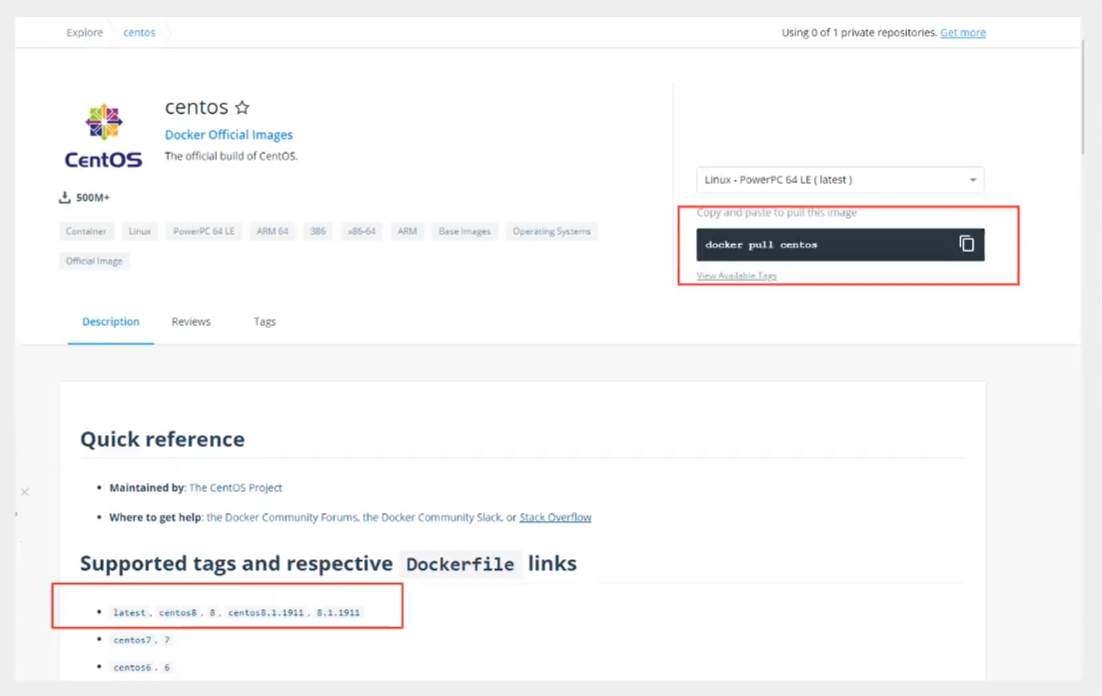
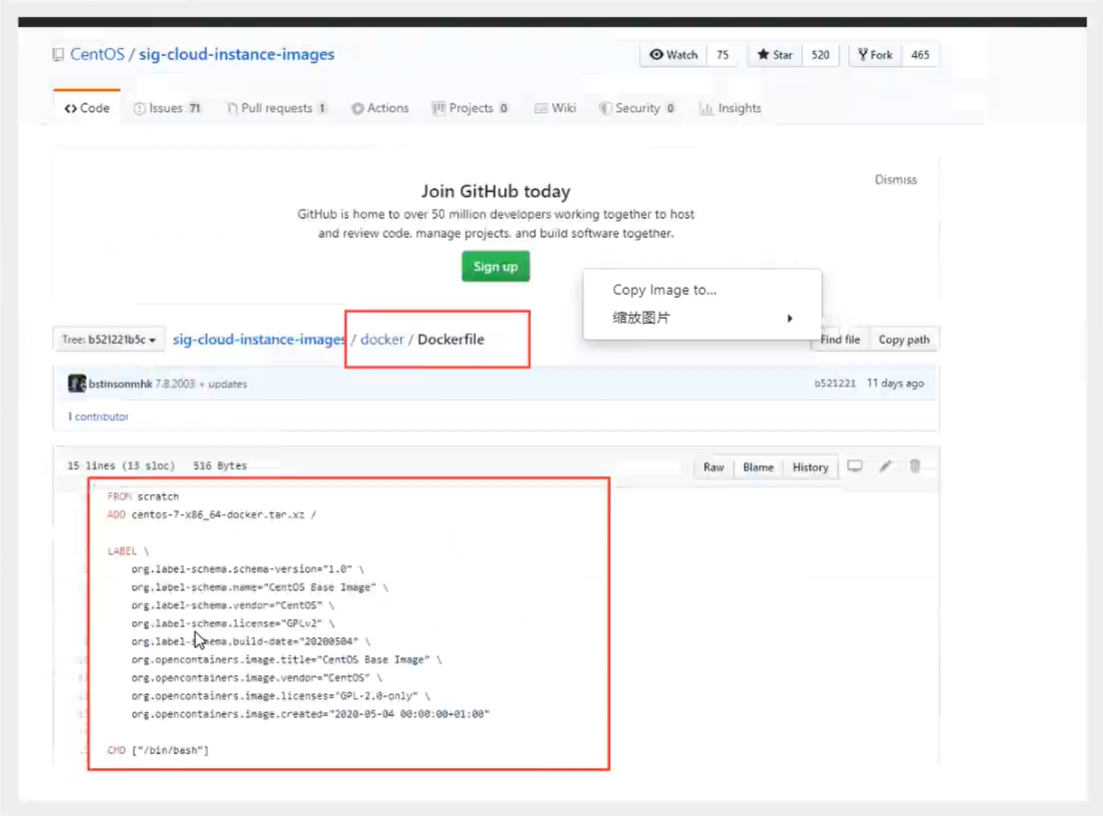
很多官方的镜像都是基础包,很多功能没有,我们通常会自己搭建自己的镜像!
官方可以制作镜像,我们也可以!
基础知识:
1、每个保留关键字(指令)必须是大写字母
2、从上到下执行
3、#表示注释
4、每一个执行都会创建提交一个新的镜像层,并提交!
dockerfile是面向开发的,我们以后要发布项目,做镜像,就需要编写dockerfile文件,这个文件十分简单!
Docker镜像已经逐渐成为了企业开发交付的标准,必须要掌握!
步骤:开发、部署、上线、运维......缺一不可
DockerFile: 构建文件,定义了一切的步骤,源代码
DockerImages: 通过 DockerFile 构建生成的镜像,最终发布和运行的产品(原来是jar包、war包)
Docker容器:容器就是镜像运行起来提供服务的
以前去我们都是使用别人的,学习了指令后,我们来练习自己写一个镜像!
FROM # 基础镜像,一切从这里开始构建 如,centos
MAINTAINER # 镜像是谁写的,姓名+邮箱
RUN # 镜像构建的时候需要运行的命令
ADD # 步骤,如tomcat镜像,这个tomcat压缩包! 添加内容
WORKDIR # 镜像的工作目录
VOLUME # 挂载的目录
EXPOSE # 暴露端口配置(非常常用)
CMD # 指定这个容器启动的时候要运行的命令,只有最后一个会生效,可被替代
ENTRYPOINT # 指定这个容器启动的时候要运行的命令,可以追加命令
ONBUILD # 当构建一个被继承的 DockerFile ,这个时候就会运行 ONBUILD 的指令。是触发指令。
COPY # 类似ADD,将我们的文件拷贝到镜像中
ENV # 构建的时候设置环境变量!
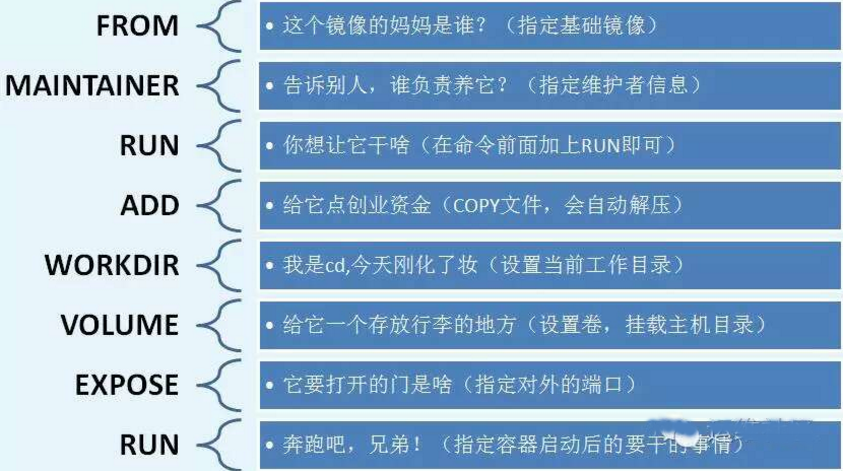
Docker Hub中 99%的镜像都是从这个基础镜像过来的 FROM scratch ,然后配置需要的软件和配置来进行构建。
创建一个自己的centos
# 1 编写DockerFile的文件
[root@dockertest dockerfile]# cat mydockerfile-centos
FROM centos
MAINTAINER qls<1223344@qq.com>ENV MYPATH /usr/local
WORKDIR $MYPATHRUN yum -y install vim
RUN yum -y install net-toolsEXPOSE 80
CMD echo $MYPATH
CMD echo "-----end----"
CMD /bin/bash# 2 通过文件构建镜像
# 命令 docker build -f dockerfile文件路径 -t 镜像名:[tag]
Successfully built 8563498e0ad3
Successfully tagged mycentos:0.1# 3 测试运行
对比:之前的原生的centos
我们增加之后的镜像
我们可以列出本地镜像的变更历史
我们平时拿到一个镜像,可以研究一下它是怎么做的了。
CMD 和 ENTRYPOINT的区别
CMD # 指定这个容器启动的时候要运行的命令,只有最后一个会生效,可被替代
ENTRYPOINT # 指定这个容器启动的时候要运行的命令,可以追加命令
测试cmd
# 编写DockerFile 文件
[root@dockertest dockerfile]# vim dockerfile-cmd-test
FROM centos
CMD ["ls","-a"]# build 构建镜像
[root@dockertest dockerfile]# docker build -f dockerfile-cmd-test -t cmdtest .
...
Successfully built 8a6998147175
Successfully tagged cmdtest:latest# run运行,发现ls -a命令生效了
[root@dockertest dockerfile]# docker run 8a6998147175
.
..
.dockerenv
bin
dev
etc
home
lib
lib64# 想追加一个命令 -l ls -al
[root@dockertest dockerfile]# docker run 8a6998147175 -l
docker: Error response from daemon: OCI runtime create failed: container_linux.go:370: starting container process caused: exec: "-l": executable file not found in $PATH: unknown.# cmd的情况下 -l 替换了 CMD ["ls","-a"]命令,但是-l不是命令,所以报错!
测试 ENTRYPOINT
[root@dockertest dockerfile]# vim dockerfile-cmd-entrypoint
FROM centos
ENTRYPOINT ["ls","-a"]
[root@dockertest dockerfile]# docker build -f dockerfile-cmd-entrypoint -t entrypoint-test .
Sending build context to Docker daemon 4.096kB
Step 1/2 : FROM centos
---> 300e315adb2f
Step 2/2 : ENTRYPOINT ["ls","-a"]
---> Running in d309ff728d2a
Removing intermediate container d309ff728d2a
---> e4c1e1e6d384
Successfully built e4c1e1e6d384
Successfully tagged entrypoint-test:latest
[root@dockertest dockerfile]# docker run e4c1e1e6d384
.
..
.dockerenv
bin
dev
etc
home
lib
lib64
lost+found
media
mnt
opt
proc
root
run
sbin
srv
sys
tmp
usr
var
# 我们的追加命令,是直接拼接在我们的 ENTRYPOINT 命令的后面!
[root@dockertest dockerfile]# docker run e4c1e1e6d384 -l
total 0
drwxr-xr-x 1 root root 6 Jan 22 01:26 .
drwxr-xr-x 1 root root 6 Jan 22 01:26 ..
-rwxr-xr-x 1 root root 0 Jan 22 01:26 .dockerenv
lrwxrwxrwx 1 root root 7 Nov 3 15:22 bin -> usr/bin
drwxr-xr-x 5 root root 340 Jan 22 01:26 dev
drwxr-xr-x 1 root root 66 Jan 22 01:26 etc
drwxr-xr-x 2 root root 6 Nov 3 15:22 home
lrwxrwxrwx 1 root root 7 Nov 3 15:22 lib -> usr/lib
lrwxrwxrwx 1 root root 9 Nov 3 15:22 lib64 -> usr/lib64
drwx------ 2 root root 6 Dec 4 17:37 lost+found
drwxr-xr-x 2 root root 6 Nov 3 15:22 media
drwxr-xr-x 2 root root 6 Nov 3 15:22 mnt
drwxr-xr-x 2 root root 6 Nov 3 15:22 opt
dr-xr-xr-x 124 root root 0 Jan 22 01:26 proc
dr-xr-x--- 2 root root 162 Dec 4 17:37 root
drwxr-xr-x 11 root root 163 Dec 4 17:37 run
lrwxrwxrwx 1 root root 8 Nov 3 15:22 sbin -> usr/sbin
drwxr-xr-x 2 root root 6 Nov 3 15:22 srv
dr-xr-xr-x 13 root root 0 Jan 20 02:39 sys
drwxrwxrwt 7 root root 145 Dec 4 17:37 tmp
drwxr-xr-x 12 root root 144 Dec 4 17:37 usr
drwxr-xr-x 20 root root 262 Dec 4 17:37 var
[root@dockertest dockerfile]#
Dockerfile 中很多命令都十分相似,需要对比测试来了解它们!
1、准备镜像文件 tomcat 压缩包,jdk的压缩包
2、编写dockerfile文件,官方命名 Dockerfile,buile时会自动寻找这个文件,不需要-f指定了!
FROM centos
MAINTAINET qls<1234454@qq.com>COPY readme.txt /usr/local/readme.txt
ADD jdk-8u60-linux-x64.tar.gz /usr/local/
ADD apache-tomcat-8.0.27.tar.gz /usr/localRUN yum -y install vim
ENV MYPATH /usr/local
WORKDIR $MYPATHENV JAVA_HOME /usr/local/jdk1.8.0_60
ENV CLASSPATH $JAVA_HOME/lib/dt.jar:$JAVA_HOME/lib/tools.jar
ENV CATALINA_HOME /usr/local/apache-tomcat-8.0.27
ENV CATALINA_BASE /usr/local/apache-tomcat-8.0.27
ENV PATH $PATH:$JAVA_HOME/bin:$CATALINA_HOME/lib:$CATALINA_HOME/binEXPOSE 8080
CMD /usr/local/apache-tomcat-8.0.27/bin/startup.sh && tail -F /usr/local/apache-tomcat-8.0.27/bin/logs/catalina.out
3、构建镜像
# docker build -t diytomcat .
4、启动镜像
5、访问测试
6、发布项目(由于做了卷挂载,在本地直接编写项目就可以发布)
<?xml version="1.0" encoding="UTF-8"?>
<web-app xmlns="http://java.sun.com/xml/ns/javaee"
xmlns:xsi="http://www.w3.org/2001/XMLSchema-instance"
xsi:schemaLocation="http://java.sun.com/xml/ns/javaee
http://java.sun.com/xml/ns/javaee/web-app_2_5.xsd"
version="2.5"></web-app>
<%@ page language="java" contentType="text/html; charset=UTF-8"
pageEncoding="UTF-8"%>
<!DOCTYPE html>
<html>
<head>
<meta charset="utf-8">
<title>hello,qls</title>
</head>
<body>
Hello World!<br/>
<%
System.out.println("----my test web logs----")
%>
</body>
</html>
发现:项目部署成功,可以直接访问ok!
感谢各位的阅读,以上就是“DockerFile构建过程是怎样的”的内容了,经过本文的学习后,相信大家对DockerFile构建过程是怎样的这一问题有了更深刻的体会,具体使用情况还需要大家实践验证。这里是亿速云,小编将为大家推送更多相关知识点的文章,欢迎关注!
免责声明:本站发布的内容(图片、视频和文字)以原创、转载和分享为主,文章观点不代表本网站立场,如果涉及侵权请联系站长邮箱:is@yisu.com进行举报,并提供相关证据,一经查实,将立刻删除涉嫌侵权内容。